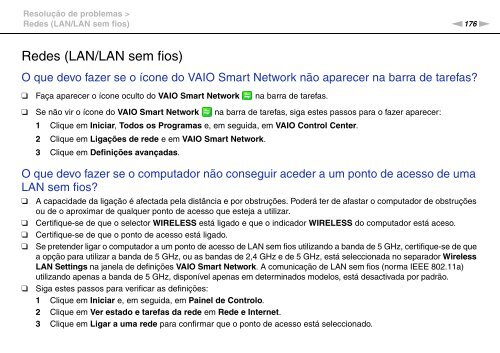Sony VPCSB1C5E - VPCSB1C5E Mode d'emploi Portugais
Sony VPCSB1C5E - VPCSB1C5E Mode d'emploi Portugais
Sony VPCSB1C5E - VPCSB1C5E Mode d'emploi Portugais
Create successful ePaper yourself
Turn your PDF publications into a flip-book with our unique Google optimized e-Paper software.
Resolução de problemas ><br />
Redes (LAN/LAN sem fios)<br />
n176<br />
N<br />
Redes (LAN/LAN sem fios)<br />
O que devo fazer se o ícone do VAIO Smart Network não aparecer na barra de tarefas?<br />
❑ Faça aparecer o ícone oculto do VAIO Smart Network na barra de tarefas.<br />
❑ Se não vir o ícone do VAIO Smart Network na barra de tarefas, siga estes passos para o fazer aparecer:<br />
1 Clique em Iniciar, Todos os Programas e, em seguida, em VAIO Control Center.<br />
2 Clique em Ligações de rede e em VAIO Smart Network.<br />
3 Clique em Definições avançadas.<br />
O que devo fazer se o computador não conseguir aceder a um ponto de acesso de uma<br />
LAN sem fios?<br />
❑<br />
❑<br />
❑<br />
❑<br />
❑<br />
A capacidade da ligação é afectada pela distância e por obstruções. Poderá ter de afastar o computador de obstruções<br />
ou de o aproximar de qualquer ponto de acesso que esteja a utilizar.<br />
Certifique-se de que o selector WIRELESS está ligado e que o indicador WIRELESS do computador está aceso.<br />
Certifique-se de que o ponto de acesso está ligado.<br />
Se pretender ligar o computador a um ponto de acesso de LAN sem fios utilizando a banda de 5 GHz, certifique-se de que<br />
a opção para utilizar a banda de 5 GHz, ou as bandas de 2,4 GHz e de 5 GHz, está seleccionada no separador Wireless<br />
LAN Settings na janela de definições VAIO Smart Network. A comunicação de LAN sem fios (norma IEEE 802.11a)<br />
utilizando apenas a banda de 5 GHz, disponível apenas em determinados modelos, está desactivada por padrão.<br />
Siga estes passos para verificar as definições:<br />
1 Clique em Iniciar e, em seguida, em Painel de Controlo.<br />
2 Clique em Ver estado e tarefas da rede em Rede e Internet.<br />
3 Clique em Ligar a uma rede para confirmar que o ponto de acesso está seleccionado.